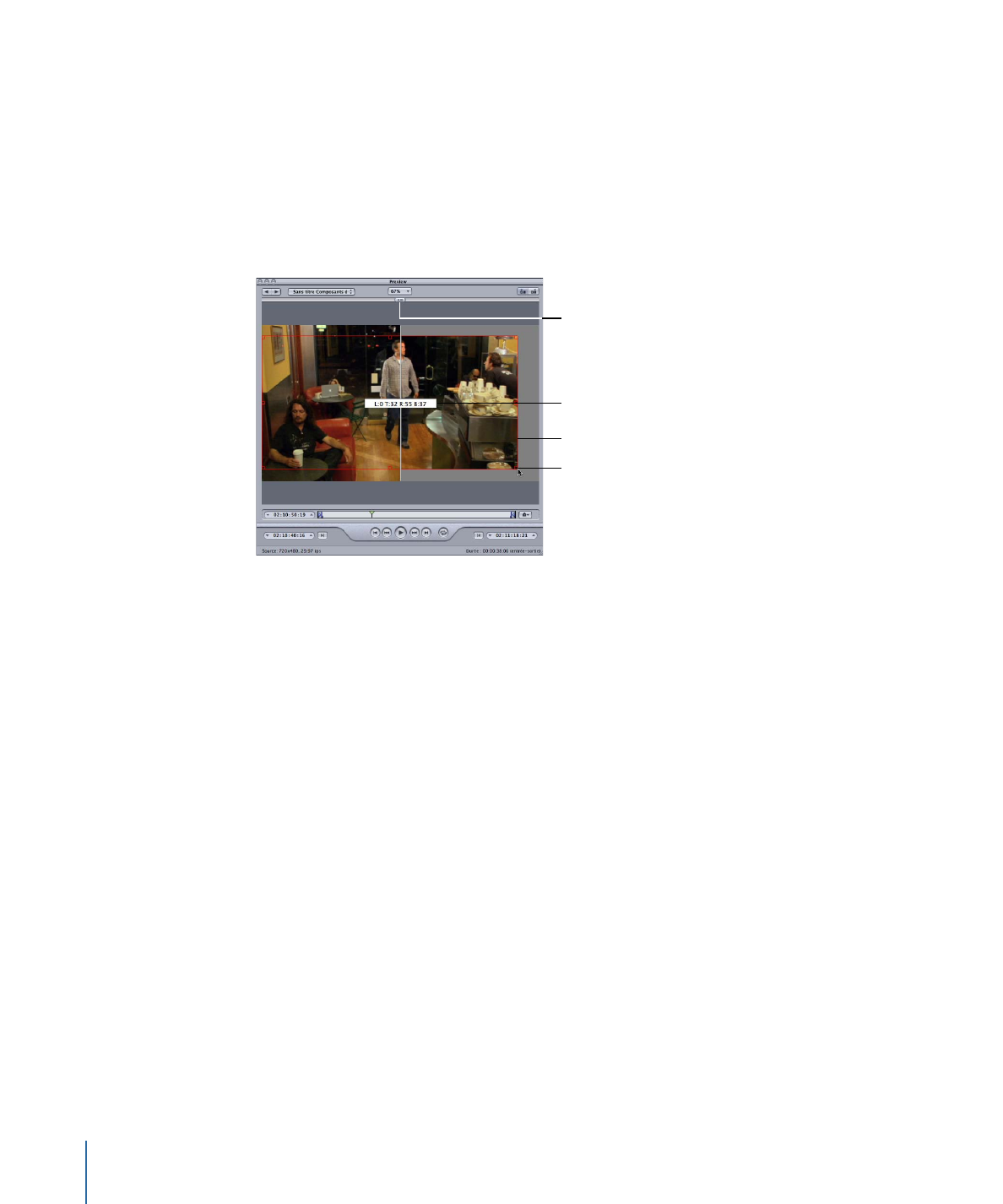
Zone d’écran Aperçu
La zone d’écran Aperçu affiche l’élément actuellement sélectionné.
Limite de rognage
Poignée de rognage pour
l’angle inférieur droit
Curseur de partage de l’écran
Dimensions de rognage
(également visibles dans les
champs Cadre de source de
la sous-fenêtre Géométrie)
L’écran Aperçu contient aussi les éléments suivants.
• Curseur de partage de l’écran : déplacez le curseur de partage d’écran situé en haut de
l’écran de prévisualisation selon la distance souhaitée pour comparer le fichier
multimédia source (à gauche) et le fichier multimédia de sortie (à droite). La division
de l’écran est indiquée par ce curseur, mais également par une ligne verticale blanche
qui coupe l’image en deux.
• Limite de rognage : la limite de rognage n’est disponible que dans la vue Source. Utilisez
les poignées pour déplacer les bordures et angles de rognage rouges dans la direction
dans laquelle vous souhaitez rogner votre fichier de média de sortie. Quant à la poignée
centrale, elle vous permet de déplacer l’image entière dans une direction quelconque
tout en conservant ses dimensions. Les nouvelles valeurs (gauche, haut, droite et bas)
s’affichent dynamiquement dans l’écran de prévisualisation à mesure que vous rognez
le cadre. En outre, si la fenêtre Inspecteur est ouverte et que la cible du lot est
sélectionnée, ces mêmes valeurs apparaissent aussi dans les champs de rognage de la
sous-fenêtre Géométrie. Sélectionnez la vue Sortie pour afficher les résultats des
paramètres de limite de rognage.
332
Chapitre 26
Utilisation de la fenêtre Aperçu